现在大部分电脑都是win10系统,有些用户想知道如何暂停更新并设置暂停截止日期,接下来小编就给大家介绍一下具体的操作步骤。
具体如下:
-
1. 首先第一步鼠标右键单击左下角【开始】图标,在弹出的菜单栏中根据下图箭头所指,点击【设置】选项。
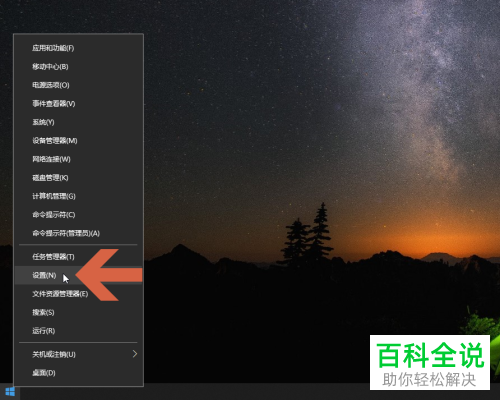
-
2. 第二步打开【设置】窗口后,根据下图箭头所指,点击【更新和安全】。
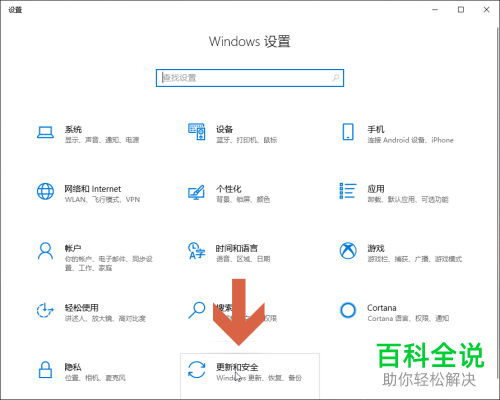
-
3. 第三步进入【更新和安全】页面后,根据下图箭头所指,点击【Windows更新】。
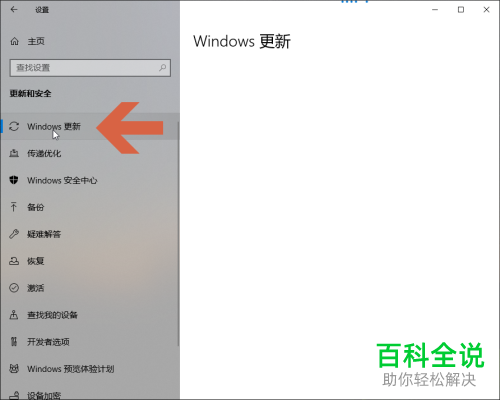
-
4. 第四步在右侧页面中,根据下图箭头所指,点击【暂停更新7天】选项。
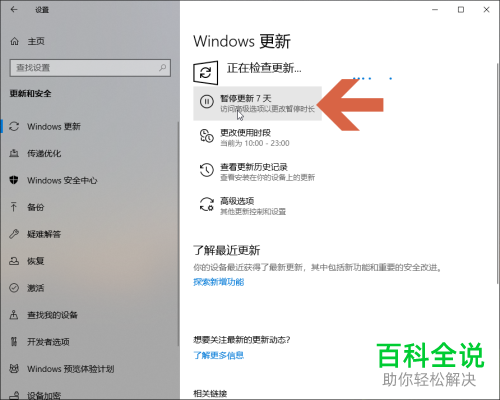
-
5. 第五步根据下图箭头所指,成功暂停更新。
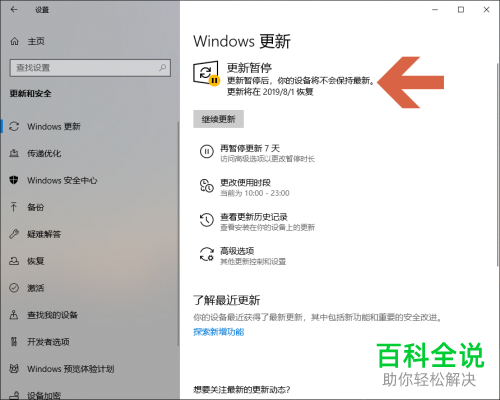
-
6. 第六步如果想要继续暂停的话,根据下图箭头所指,重复点击【再暂停更新7天】即可。

-
7. 第七步根据下图箭头所指,还可以点击【高级选项】。

-
8. 最后在跳转的页面中,根据下图箭头所指,按照需求设置暂停截止日期。
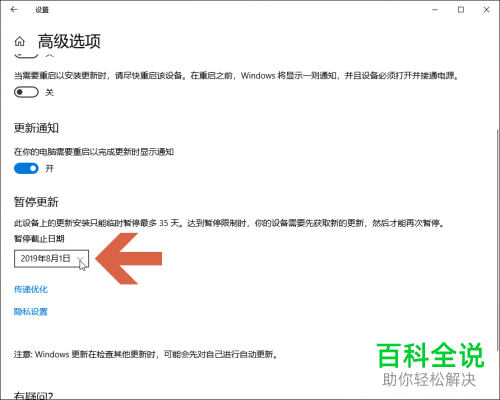
-
以上就是win10系统如何暂停更新并设置暂停截止日期的方法。
